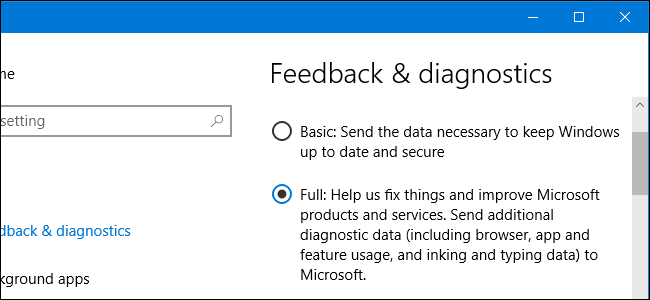Nevarētu pārspēt citu drausmīgu datoruražotāji, HP ir klusi, attālināti instalējis telemetrijas pakalpojumu, kas pazīstams kā “HP Touchpoint Manager” savos personālajos datoros vismaz līdz 2017. gada 15. novembrim. Tas sūta datus atpakaļ uz HP, ievieš drošības caurumus un parasti aizsedz personālos datorus.
Ko dara HP Touchpoint Manager, un kāpēc jūs to droši vien nevēlaties
SAISTĪTI: Kā pārbaudīt, vai jūsu HP klēpjdatorā ir Conexant Keylogger
HP Touchpoint Manager vietnē teikts, ka taspakalpojums ir attālinātās pārvaldības rīks, “piegādāts kā daļa no HP pakalpojuma kā pakalpojuma (DaaS) Analytics un aktīvās pārvaldības iespējām”. Šīs programmatūras informācijas lapā ir uzskaitītas dažādas funkcijas, kuras tai ir, sākot ar iespēju noslaucīt ierīci un iestatīt ugunsmūra politiku līdz paroļu atkopšanas un lietojumprogrammu izvietošanas funkcijām.
Tas viss ir labi un labi uzņēmējdarbībaiklientiem, bet kāpēc HP šo pakalpojumu instalē mājas datoros? HP uzstādīja šo pakalpojumu uz manu personīgo klēpjdatoru, kuru iegādājos pats. Es neesmu vienīgais, un HP vispār nav izskaidrojis, kāpēc. Jūs patiešām nevēlaties, lai šī programmatūra tiktu instalēta, ja vien jūsu darba vieta to faktiski neizmanto. Nav lieliska ideja, ja tāda tālvadības programmatūra ir instalēta un darbojas, ja tā netiek izmantota. Tas ir potenciāls drošības caurums, kas datoru var atvērt uzbrukumam.
Turklāt šķiet, ka tā sūta datus par jūsuArī personālais dators HP vienu reizi dienā. Iespējams, ka šie dati ir labdabīga informācija par sistēmu, taču mēs faktiski nezinām, ko tie sūta, un tas tieši nenozīmē, ka mēs vēlamies saglabāt programmatūras instalēšanu.
Atjaunināt: HP teica klēpjdatoru žurnālam TouchpointAnalytics apkopo informāciju par aparatūras veiktspēju un saglabā to vietējā diskā. Šie dati tiek nosūtīti HP tikai tad, ja ierīces iestatīšanas laikā esat izvēlējies dalīties ar diagnostikas informāciju ar HP. Ja jūs zvanāt HP uz atbalstu, uzņēmums var piekļūt šai informācijai ar jūsu atļauju.
Visbeidzot, daži HP datoru lietotāji ziņo par augstu līmeniCPU izmantošana un dažādas citas problēmas, ko pakalpojums rada viņu sistēmā. HP sacīja, ka programma “tiek intensīvi pārbaudīta”, taču “lejupielādē atjauninājumus”, kas var izraisīt lielu resursu izmantošanu.
Tātad programma neko nedara, ja vien jūs neiesaistīsit HPtālrunis atbalstam, bet atrodas fonā un tērē resursus, veicot atjauninājumus? Tas izklausās pēc uzpūstas, bezjēdzīgas un resursus tērējošas programmatūras definīcijas.
Pirmais variants: atinstalējiet programmatūru
Par laimi, jūs varat atinstalēt šo programmatūru, jatas ir jūsu datorā. Lai to izdarītu, dodieties uz Vadības panelis> Atinstalēt programmu. Varat arī vienkārši nospiest Windows + R, ievadīt “appwiz.cpl” un nospiest Enter, lai dotos tieši šeit.
Sarakstā atlasiet “HP Touchpoint Analytics Client” un noklikšķiniet uz pogas “Atinstalēt / mainīt”, lai to noņemtu no datora.

Ja jūs neredzat šo lietojumprogrammu, jums to navattiecīgā programmatūra jūsu datorā. Dažādos datoros to var saukt arī par “HP Touchpoint Manager”. Šeit meklējiet jebko, kas sākas ar “HP Touchpoint”, un atinstalējiet to.
Otrā iespēja: atspējojiet pakalpojumu
Jūs varat arī izvēlēties atspējot pakalpojumunenoņemot programmatūru no datora, ja vēlaties. Tomēr programmatūras atinstalēšana arī noņems pakalpojumu, tāpēc jums tas nav jādara, ja jau esat atinstalējis programmatūru.
Lai to izdarītu, atveriet izvēlni Sākt un meklējiet “Pakalpojumi”. Noklikšķiniet uz parādītā saīsnes “Pakalpojumi”. Varat arī vienkārši nospiest Windows + R, ievadīt “services.msc” un nospiest Enter.

Ritiniet uz leju sarakstā un atrodiet pakalpojumu “HP Touchpoint Analytics”. Ar peles labo pogu noklikšķiniet uz tā un atlasiet “Properties”.

Vispirms noklikšķiniet uz lodziņa “Startup type” un iestatiet pakalpojumam “Disabled”, lai turpmāk tas automātiski netiktu palaists.
Otrkārt, noklikšķiniet uz pogas “Apturēt”, lai apturētu pakalpojumu.
Noklikšķiniet uz “Labi”, lai saglabātu izmaiņas.

Pakalpojums tagad ir atspējots, un tam vairs nevajadzētu darboties. Cerams, ka HP nākotnē vairs nedarīs nekādu triku un atkārtoti instalēs vai atkārtoti iespējot šo programmatūru, taču jūs nekad to nezināt - tāpēc sekojiet līdzi.
Attēla kredīts: Ārons Jū